

软件在不同Windows系统上的兼容性不同。在win10系统或其他系统开发上运行时某些软件可能不兼容。如果软件不兼容,我该怎么办?
教程/方法
如果软件不兼容该怎么办:
1。右键单击不兼容的程序并选择[兼容性故障排除]
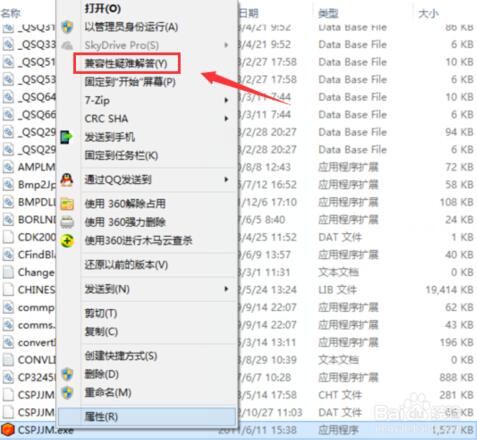
2,检测到问题,选择故障排除选项[尝试建议设置] 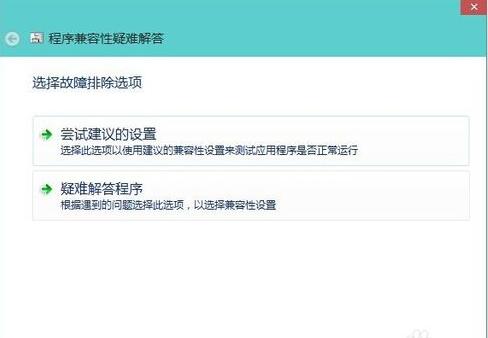
3,这里检测到与程序兼容的程序版本,点击[测试程序]是否可以正常运行,然后单击[下一步] 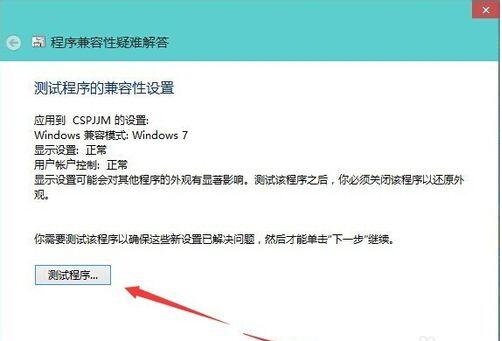
4。如果能够正常运行,请单击是。保存此程序的这些设置。 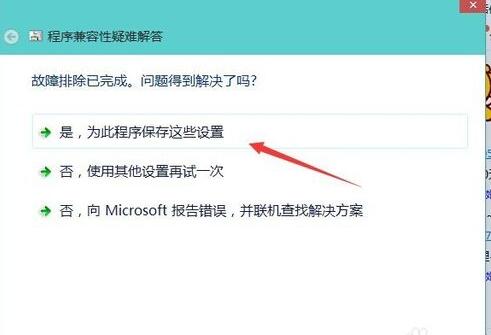
5,然后检查是否还有其他问题 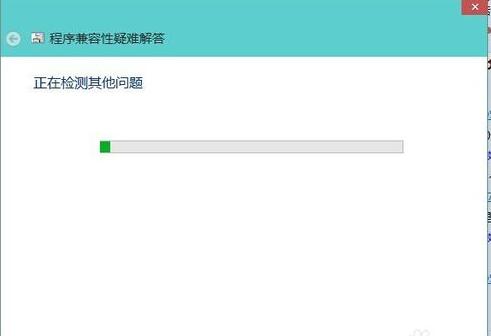
以上是win10系统软件不兼容的解决方案。如果软件必须由win7或其他系统使用,则只能重新安装系统。
希望上面这篇文章能帮助到您!
